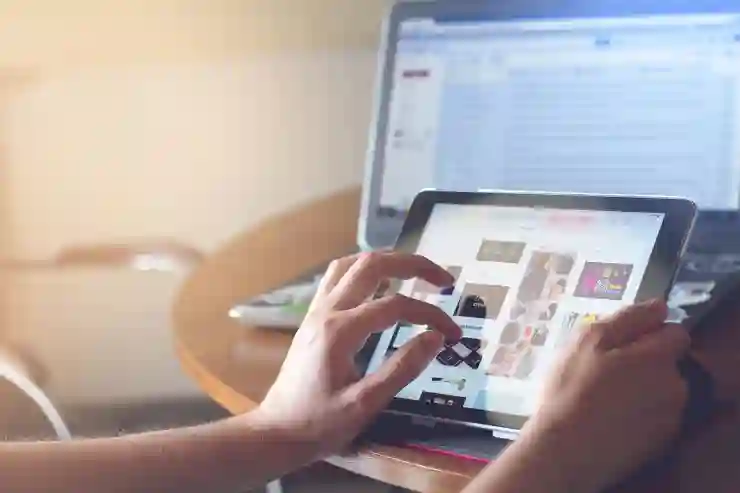컴퓨터 화면 캡쳐는 우리가 일상에서 자주 사용하는 유용한 기능 중 하나입니다. 중요한 정보나 순간을 쉽게 기록할 수 있어, 업무나 개인적인 용도로 매우 효과적입니다. 하지만 다양한 운영체제와 프로그램에 따라 스크린샷을 찍는 방법이 다르기 때문에, 헷갈릴 수 있습니다. 이번 글에서는 쉽고 빠른 스크린샷 방법과 각종 단축키를 정리해 보겠습니다. 정확하게 알려드릴게요!
윈도우에서 스크린샷 찍기
Print Screen 키 활용하기
윈도우 운영체제에서 가장 기본적인 방법으로 Print Screen 키를 사용하는 것입니다. 이 키는 보통 키보드의 오른쪽 상단에 위치해 있으며, ‘PrtScn’이라고 표기되어 있습니다. 이 키를 누르면 전체 화면이 클립보드에 복사됩니다. 이후에는 그림판과 같은 이미지 편집 프로그램을 열고 붙여넣기(Ctrl + V) 하면 스크린샷을 확인할 수 있습니다. 특히 여러 창이 열려 있을 때 유용하게 사용할 수 있는 팁입니다.
Alt + Print Screen으로 특정 창 캡쳐하기
특정 창만 캡쳐하고 싶다면 Alt 키와 Print Screen 키를 동시에 눌러주세요. 이렇게 하면 현재 활성화된 창만 클립보드에 저장됩니다. 이 방법은 여러 프로그램이나 웹페이지가 열려 있을 때 유용하게 활용될 수 있습니다. 캡쳐 후에도 마찬가지로 그림판 등 편집 도구에서 붙여넣기를 통해 원하는 이미지를 얻을 수 있습니다.
Windows + Shift + S로 선택 영역 캡쳐하기
윈도우 10 이상에서는 Windows + Shift + S 조합키를 사용하여 원하는 영역만 선택해서 캡쳐할 수 있습니다. 이 키를 누르면 화면이 어두워지고 마우스로 드래그하여 원하는 영역을 선택할 수 있게 됩니다. 그러면 선택한 부분이 클립보드에 저장되므로, 이후에 바로 붙여넣기를 통해 쉽게 사용할 수 있습니다. 이 기능은 특히 필요한 정보만 정확히 캡쳐해야 할 때 매우 유용합니다.

컴퓨터 화면 캡쳐 단축키, 쉽고 빠른 스크린샷 방법 총정리
맥OS에서 스크린샷 찍기
전체 화면 캡쳐하는 단축키
맥OS에서는 Command(⌘) + Shift + 3 조합키를 사용하여 전체 화면을 한 번에 캡쳐할 수 있습니다. 이렇게 찍힌 스크린샷은 자동으로 바탕화면에 저장되며, 파일 이름은 날짜와 시간이 포함됩니다. 따라서 쉽게 관리할 수 있어 필요한 순간들을 빠르게 기록할 수 있는 장점이 있습니다.
선택 영역 캡쳐하기
특정 부분만 캡쳐하고 싶다면 Command(⌘) + Shift + 4 조합키를 사용하세요. 커서 모양이 십자 형태로 변하며, 원하는 영역을 드래그하여 선택하면 해당 부분의 스크린샷이 생성됩니다. 이 방법 또한 바탕화면에 자동으로 저장되므로 나중에 필요할 때 쉽게 찾아볼 수 있다는 점에서 매우 유용합니다.
특정 창만 캡쳐하기
현재 활성화된 특정 창만 캡쳐하고 싶다면 Command(⌘) + Shift + 4를 누른 후 Spacebar를 눌러주세요. 그러면 커서 모양이 카메라 아이콘으로 변경되고, 클릭한 창의 스크린샷을 촬영할 수 있게 됩니다. 이렇게 찍힌 사진 역시 바탕화면에 자동으로 저장되어 언제든지 접근할 수 있습니다.
스크린샷 편집 및 공유 방법
스크린샷 편집 도구 활용하기
캡쳐한 이미지를 좀 더 깔끔하게 다듬고 싶다면 기본적으로 제공되는 이미지 편집 도구들을 활용하세요. 윈도우에서는 그림판이나 포토 앱을 사용할 수 있고, 맥OS에서는 미리보기 앱에서 간단한 편집 작업을 할 수 있습니다. 필터 적용이나 텍스트 추가 등을 통해 정보를 더욱 명확하게 전달할 수 있는 강력한 도구들이니 적극 활용해 보세요.
클라우드 서비스로 손쉽게 공유하기
스마트폰과 컴퓨터 간의 파일 전송 문제가 해결되었다고 느끼신 적 있나요? Google Drive나 Dropbox 같은 클라우드 서비스를 이용하면 언제 어디서나 스크린샷을 쉽게 공유할 수 있습니다. 스크린샷 파일을 클라우드 서비스 폴더에 넣으면 다른 기기에서도 즉시 접근 가능하므로, 업무 협업이나 개인적인 용도로 매우 유용합니다.
소셜 미디어 플랫폼에서 직접 공유하기
캡쳐한 이미지를 소셜 미디어에서 즉시 공유하고 싶다면 다양한 플랫폼에서 제공하는 업로드 기능을 활용해 보세요. 트위터나 페이스북 등에서는 이미지 업로드가 매우 간편하니, 필요한 정보를 빠르게 전달하거나 친구들과 공유하는 데 큰 도움이 될 것입니다.
추가 팁과 주의사항
스크린샷 해상도 고려하기
캡쳐 시 해상도가 중요하다는 점도 잊지 말아야 합니다. 고해상도의 모니터에서 찍은 이미지는 선명하지만, 저해상도의 화면에서 찍으면 흐릿하게 나올 수 있으니 주의하세요. 또한 인쇄 용도로 사용할 경우에는 최소한의 해상도를 유지하는 것이 좋습니다.
저작권 문제 염두하기
인터넷에서 다른 사람의 콘텐츠를 캡쳐하려고 할 때는 저작권 문제를 항상 염두에 두어야 합니다. 타인의 글이나 이미지 등을 무단으로 사용하는 경우 법적 문제가 발생할 수도 있으니 항상 출처를 명시하거나 허락받는 것이 필요합니다.
주기적으로 정리하기
스크린샷은 자주 찍다 보면 바탕화면이나 폴더가 금방 어지럽혀질 수 있기 때문에 정기적으로 정리하는 것이 좋습니다. 필요하지 않은 파일은 삭제하고 중요한 내용은 별도의 폴더로 옮겨 놓으면 보다 효율적으로 관리할 수 있으니 참고하시길 바랍니다!
마무리하는 글
스크린샷은 정보 공유와 기록에 매우 유용한 도구입니다. 다양한 방법으로 스크린샷을 찍고, 편집하며, 효과적으로 공유하는 방법을 익히면 더욱 효율적인 작업이 가능합니다. 각 운영체제에 맞는 방법을 활용하여 필요할 때마다 손쉽게 스크린샷을 캡쳐해 보세요. 또한, 정기적으로 파일을 정리하고 저작권 문제를 항상 염두에 두는 것이 중요합니다.
추가로 알아두면 유용한 팁
1. 스크린샷의 포맷을 선택하세요. PNG, JPEG 등 다양한 포맷 중에서 용도에 맞는 것을 선택하면 좋습니다.
2. 단축키를 외워두면 빠르게 스크린샷을 찍을 수 있습니다. 자주 사용하는 단축키는 반드시 기억해 두세요.
3. 여러 개의 스크린샷을 한 번에 찍고 싶다면 연속 캡쳐 기능이 있는 소프트웨어를 사용해 보세요.
4. 캡쳐 후 즉시 편집할 수 있는 도구를 사용하면 시간을 절약할 수 있습니다.
5. 스크린샷의 용도를 명확히 하고, 필요 없는 파일은 주기적으로 삭제하여 관리하세요.
주요 요약
윈도우와 맥OS에서 스크린샷을 찍는 다양한 방법과 편집 및 공유하는 팁들을 소개했습니다. Print Screen 키, Alt + Print Screen, Windows + Shift + S 조합키를 통해 쉽게 캡쳐할 수 있으며, 맥OS에서도 Command(⌘) 키 조합으로 간편하게 사용할 수 있습니다. 클라우드 서비스와 소셜 미디어를 통해 손쉽게 공유할 수 있으며, 해상도와 저작권 문제도 고려해야 합니다. 정기적인 파일 정리를 통해 효율적인 관리가 필요합니다.
자주 묻는 질문 (FAQ) 📖
Q: 컴퓨터에서 화면 캡쳐를 어떻게 하나요?
A: 대부분의 컴퓨터에서는 ‘Print Screen’ 키를 사용하여 전체 화면을 캡쳐할 수 있습니다. 이 키를 누른 후, 이미지 편집 프로그램(예: 페인트)에 붙여넣기(Ctrl + V)하여 저장할 수 있습니다. 특정 창만 캡쳐하고 싶다면 ‘Alt + Print Screen’을 사용하면 됩니다.
Q: Mac에서 스크린샷을 찍는 방법은 무엇인가요?
A: Mac에서는 ‘Command + Shift + 3’을 눌러 전체 화면을 캡쳐하고, ‘Command + Shift + 4’를 눌러 원하는 영역만 선택하여 캡쳐할 수 있습니다. 캡쳐한 이미지는 바탕화면에 자동으로 저장됩니다.
Q: 스마트폰에서 스크린샷을 찍는 방법은 어떻게 되나요?
A: 대부분의 스마트폰에서는 전원 버튼과 볼륨 감소 버튼을 동시에 눌러 스크린샷을 찍을 수 있습니다. 일부 모델에서는 전원 버튼과 홈 버튼을 동시에 누르는 방법도 있습니다. 찍은 스크린샷은 갤러리 또는 사진 앱에서 확인할 수 있습니다.